麥克風在 Google Meet 中無法使用?嘗試這些常見的修復

發現解決 Google Meet 麥克風問題的有效方法,包括音頻設置、驅動程序更新等技巧。

您的 iPad 上未插入耳機。然而,您的 iPad 卻顯示耳機已連線。另一個問題是您無法從 iPad 中聽到任何聲音。無論是重要通知還是您在 iPad 上聆聽的悠揚曲目。好吧,如果這篇簡介給您一種似曾相識的感覺,那麼您的 iPad 很可能陷入了耳機模式。

不過別擔心。有一些簡單的解決方案可以輕鬆停用 iPad 上的耳機模式。除了解決方案之外,本文還介紹了您的 iPad 可能面臨此問題的原因。找到解決方案後,您可以坐下來觀看您最喜歡的電影或安靜地接聽客戶的電話。
從耳機插孔中的灰塵堵塞到從連接埠拔下耳機時開關不當,iPad 的聲音故障可能有多種原因。此外,您可能正在執行舊版的 iPad 軟體。因此,如果您的裝置未正確更新,這些錯誤可能會錯誤地觸發 iPad 上的耳機模式。

因此,這可能會給用戶帶來嚴重的不便,尤其是當您使用 iPad 的揚聲器參加會議或撥打電話時。因此,最好的解決辦法就是徹底解決這個問題。下面列出的解決方案很容易遵循。繼續解決「iPhone 說耳機已連線」彈出視窗的問題!
如上所述,有幾個因素會導致您的 iPad 卡在耳機模式。然而,修復方法很簡單。只需按照列出的解決方案即可解決問題。
對於藍牙,有兩個重要的要點需要考慮。第一,您的 iPad 可能已連接到某些藍牙設備,您可能會錯過該設備。因此,您的 iPad 可能會顯示耳機已連線。另一種可能性是,您可能願意連接到藍牙設備,但您的 iPad 出現故障。
關閉藍牙以斷開 iPad 與該不需要的藍牙裝置的連線。為此,請從 iPad 右上角拖曳控制中心。然後,點擊藍牙圖示將其停用。
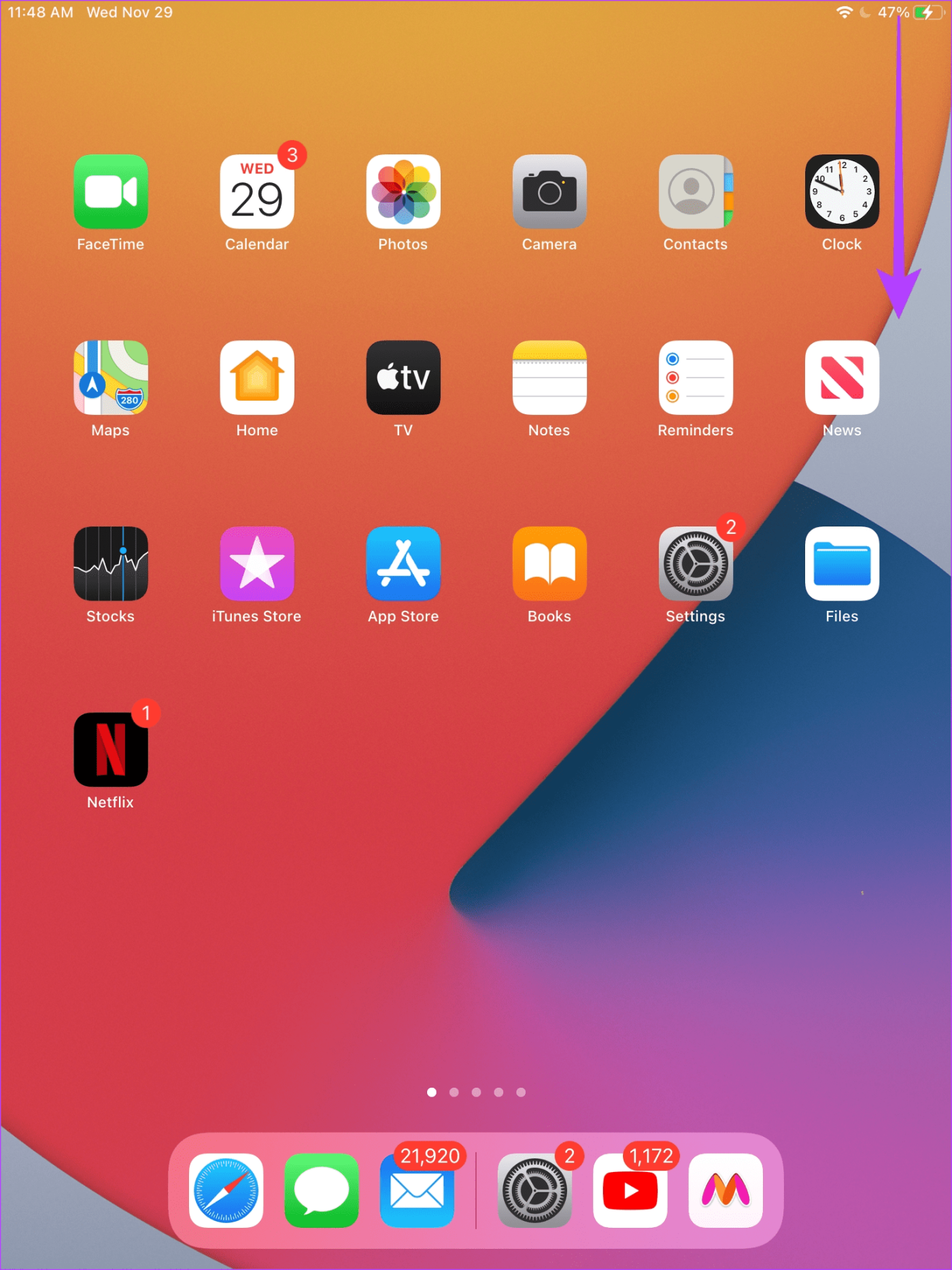
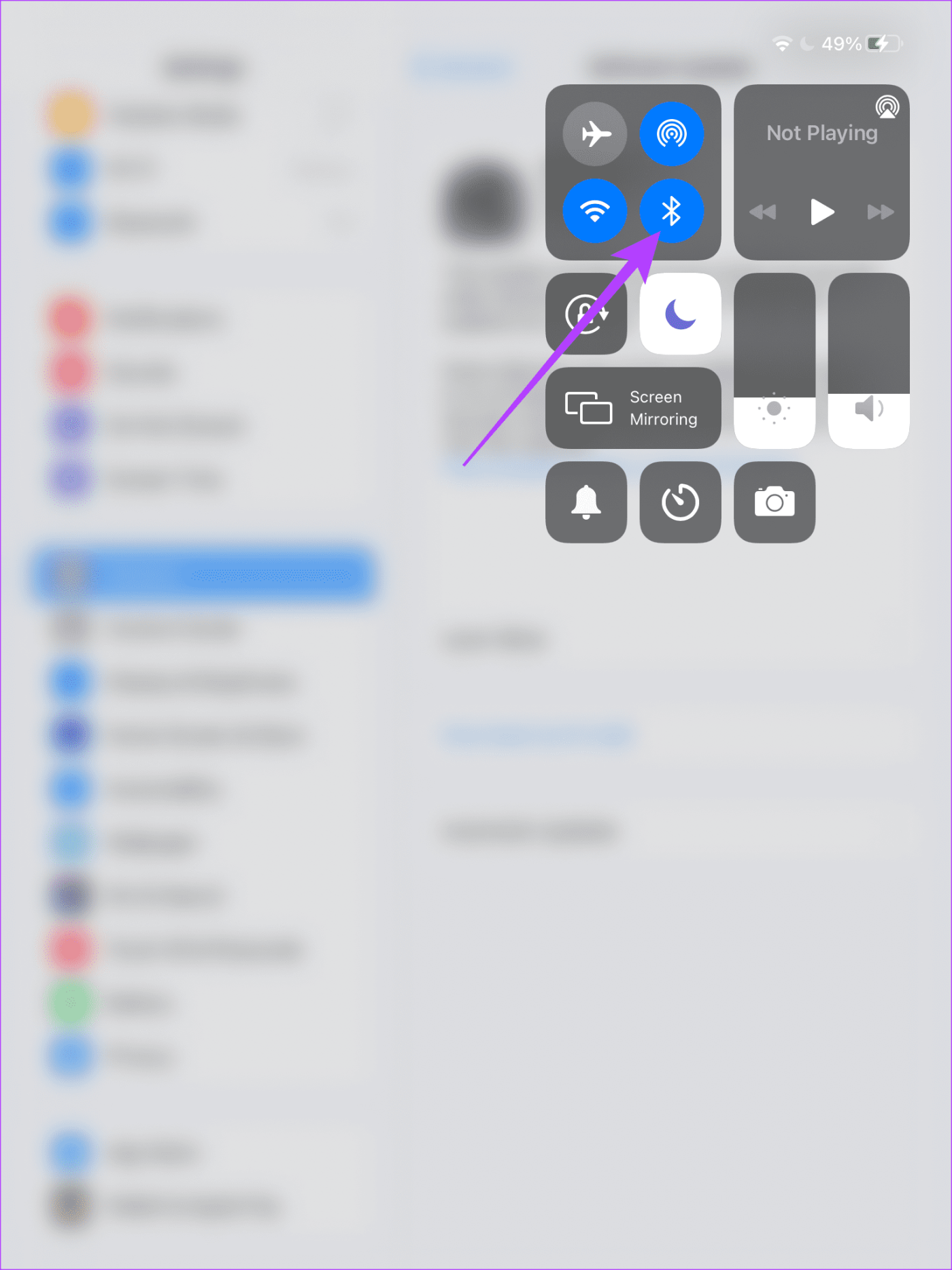
iPad 上的飛航模式會停用手機參與的所有傳輸。

這讓您的 iPad 重新開始連接藍牙和網路連線。事實上,觸發飛行模式已成為不少網友的解決方案。
一些iPad 用戶一致認為,在「設定」應用程式中關閉鍵盤和鎖定聲音可以幫助他們解決耳機卡住的問題。您會看到,當您嘗試使用電源按鈕鎖定螢幕時,會觸發鎖定聲音。
另一方面,您在打字時會聽到鍵盤聲音。儘管聽起來很不尋常,但關閉這些聲音有助於解決 iPad 陷入耳機模式的問題。為此,請打開 iPad 上的「設定」應用程式。然後,點擊聲音。在「聲音」標籤下,停用「鎖定聲音」和「鍵盤點擊聲」。
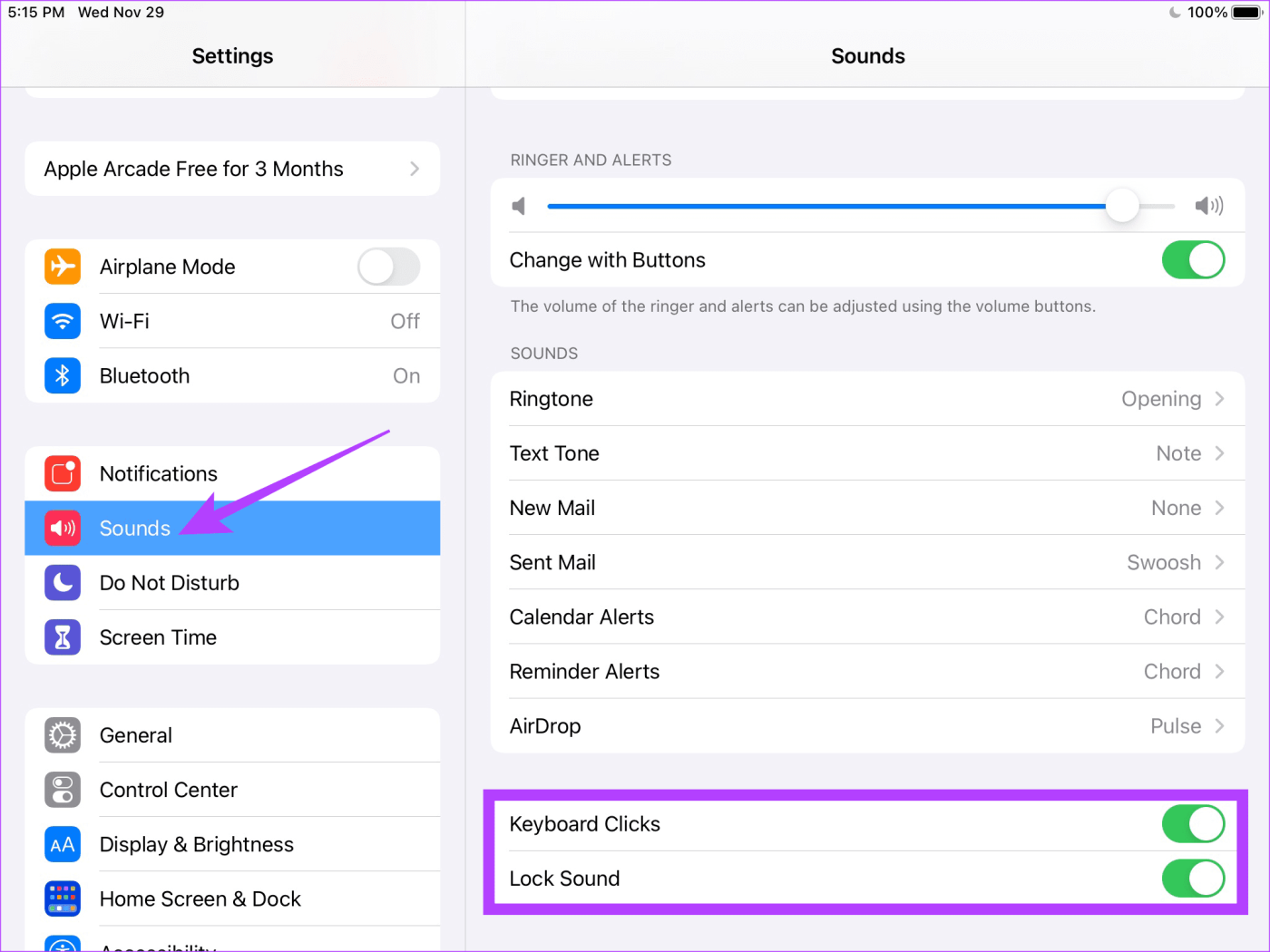
如果您依賴這兩種聲音並希望使用它們,請在關閉它們後等待幾個小時,然後再觸發它們。
耳機插孔阻塞可能會導致 iPad 上出現耳機卡住錯誤。可能是裡面塞滿的污垢讓iPad誤以為插入了耳機。問題是如何。
你看,輕輕地向千斤頂的開口吹氣幾次。這應該可以清除耳機插孔中積聚的任何微小灰塵顆粒。
聽起來很有趣,如果您遇到 iPad 顯示耳機已連接但實際上未連接的問題,請嘗試插入和取出有線耳機。如果您使用無線耳機或頭戴式耳機,請透過藍牙連接它們並斷開連接。訣竅是重複這個過程幾次。有趣的是,這個技巧對網路上遇到這個問題的使用者有效。

更新任何裝置都會消除與軟體相關的錯誤。同樣,如果您的 iPad 遇到任何軟體故障,軟體更新是首選修復方法。因此,如果您厭倦了 iPad 顯示耳機卡住錯誤,請前往「設定」應用程式並更新您的 iPad。
若要下載更新,請前往「設定」>「一般」>「軟體更新」。點擊「下載並安裝」以更新 iPad(如果有)。
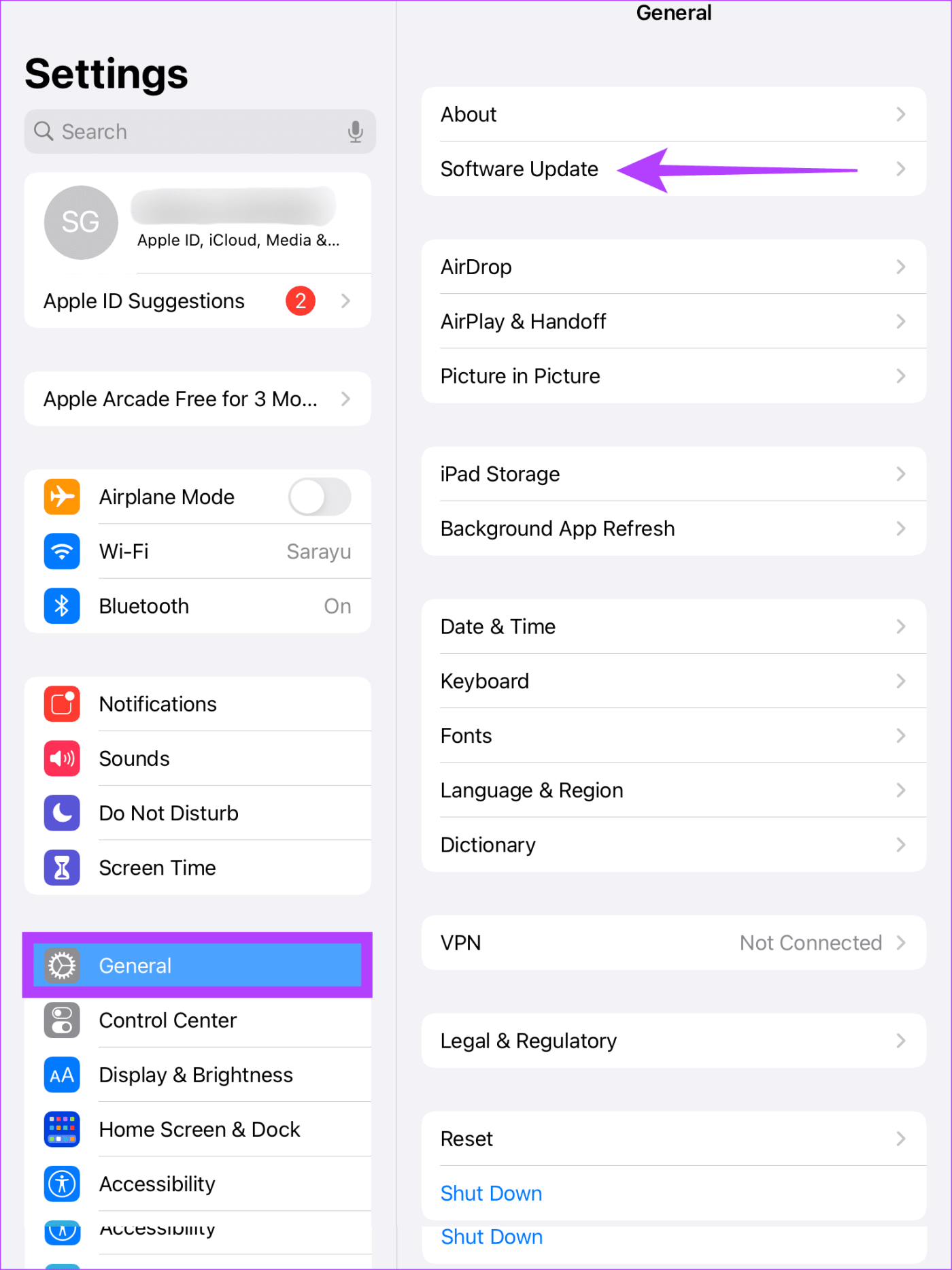
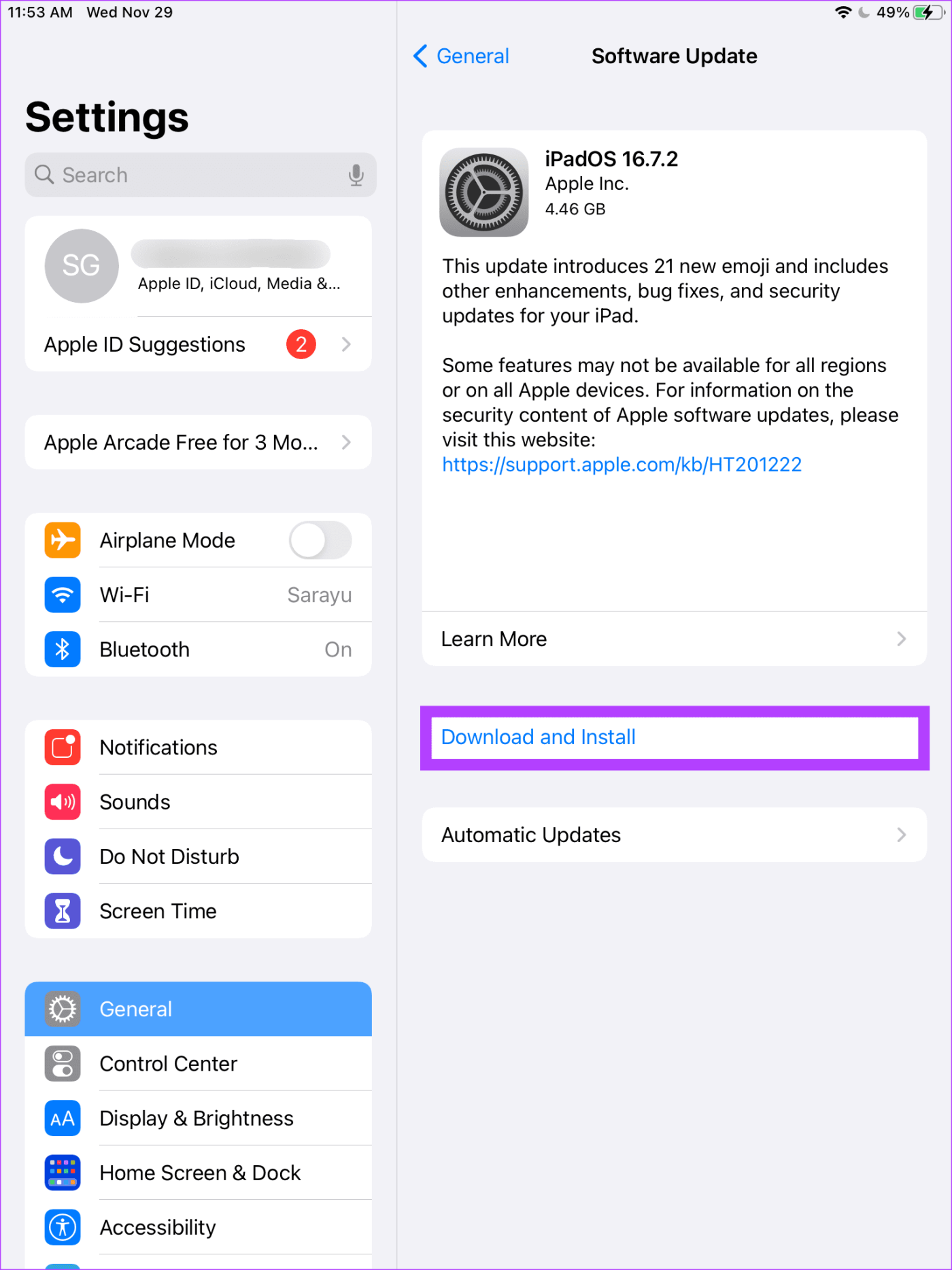
如果沒有效果,這是最後的手段。只需強制重新啟動您的 iPad。如果您的 iPad 帶有主頁按鈕,請按住主頁按鈕和頂部按鈕,直到出現 Apple 標誌。
但是,如果您的較新型號的 Touch ID 位於底部或 Face ID,請按下並放開底部的音量增大按鈕,然後放開音量降低按鈕。然後,按住頂部按鈕,直到出現 Apple 標誌。
這應該會強制重新啟動您的 iPad,並有望解決您的耳機卡住問題。
您是否想念 iPad 的聲音?無論是鍵盤的點擊聲還是 YouTube 應用程式中大聲的音樂,我們希望這些解決方案可以幫助您修復 iPad 陷入耳機模式的問題。現在您可以使用 iPad 觀看電影、聽音樂、接聽電話等等。
發現解決 Google Meet 麥克風問題的有效方法,包括音頻設置、驅動程序更新等技巧。
在 Twitter 上發送訊息時出現訊息發送失敗或類似錯誤?了解如何修復 X (Twitter) 訊息發送失敗的問題。
無法使用手腕檢測功能?以下是解決 Apple Watch 手腕偵測不起作用問題的 9 種方法。
解決 Twitter 上「出錯了,重試」錯誤的最佳方法,提升用戶體驗。
如果您無法在瀏覽器中登入 Google 帳戶,請嘗試這些故障排除提示以立即重新取得存取權限。
借助 Google Meet 等視頻會議工具,您可以在電視上召開會議,提升遠程工作的體驗。
為了讓您的對話更加安全,您可以按照以下步驟在行動裝置和桌面裝置上為 Instagram 聊天啟用端對端加密。
了解如何檢查您的 Dropbox 安全設定有助於確保您的帳戶免受惡意攻擊。
YouTube TV 為我們提供了許多堅持使用的理由,因為它融合了直播電視、點播視頻和 DVR 功能。讓我們探索一些最好的 YouTube 電視提示和技巧。
您的三星手機沒有收到任何通知?嘗試這些提示來修復通知在您的 Samsung Galaxy 手機上不起作用的問題。








